要求:PyCharm专业版才支持远程服务
一、创建远程连接
先建立本地与远程服务器之间的SSH连接
1、配置连接
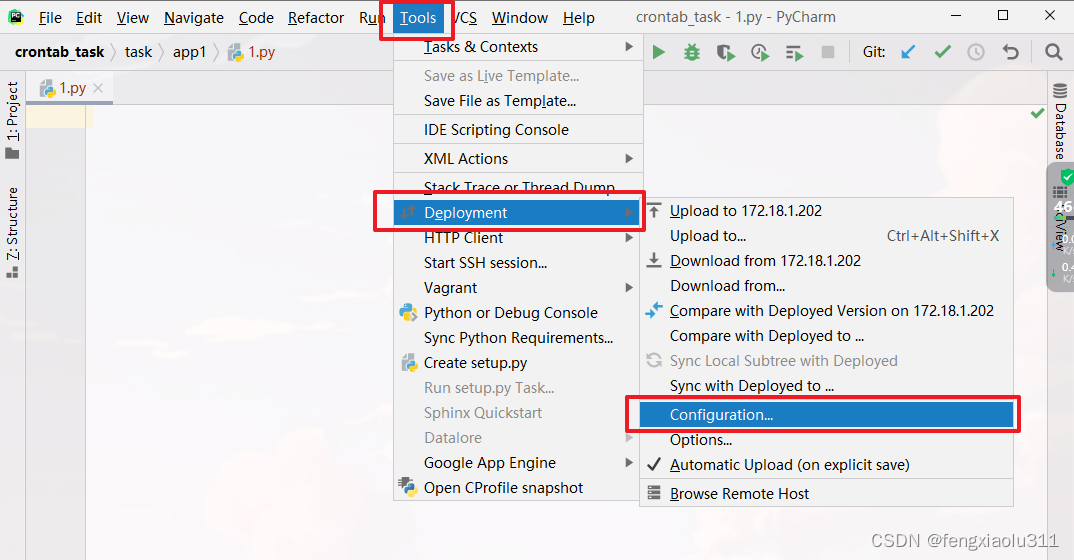
2、建立SSH连接,选择文件传输协议 SFTP
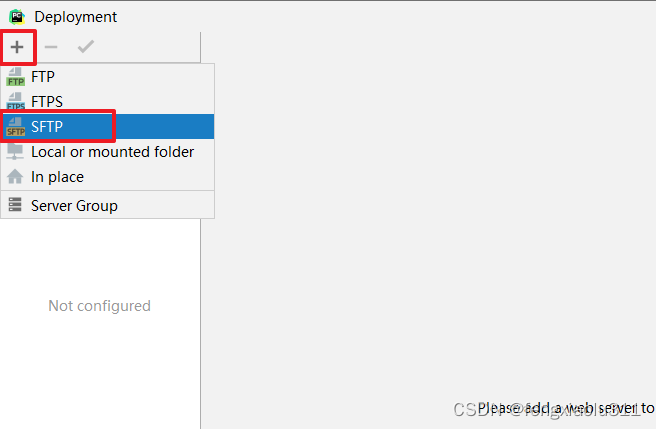
3、设置服务器名(可以随意命名)
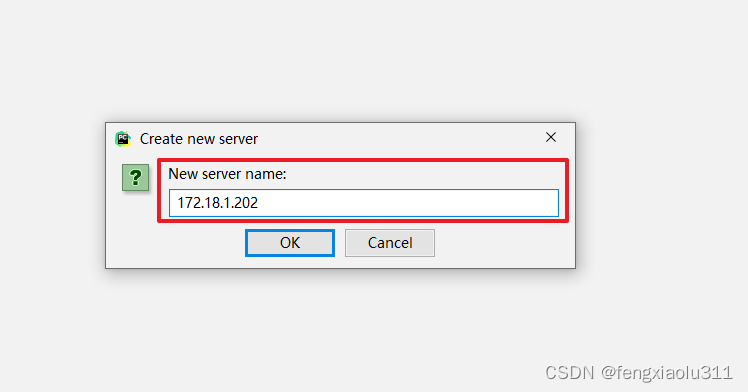
4、配置 SSH连接
点击 172.18.1.202 配置右侧的 “…”,进行SSH内容设置:

设置参数:
远程服务器ip地址 Host、端口Port、用户名、密码
远程连接成功
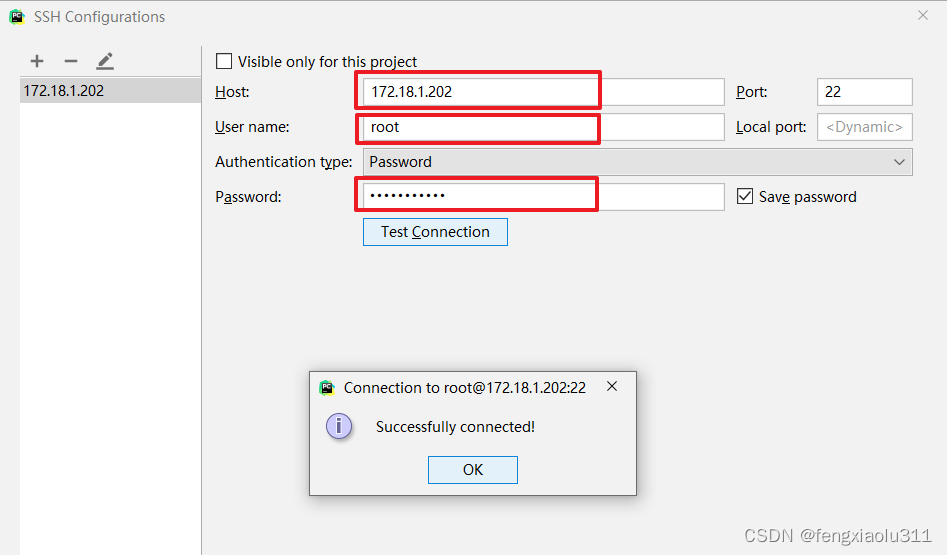
二、进行本地项目与远程项目之间的路径映射
1、路径映射
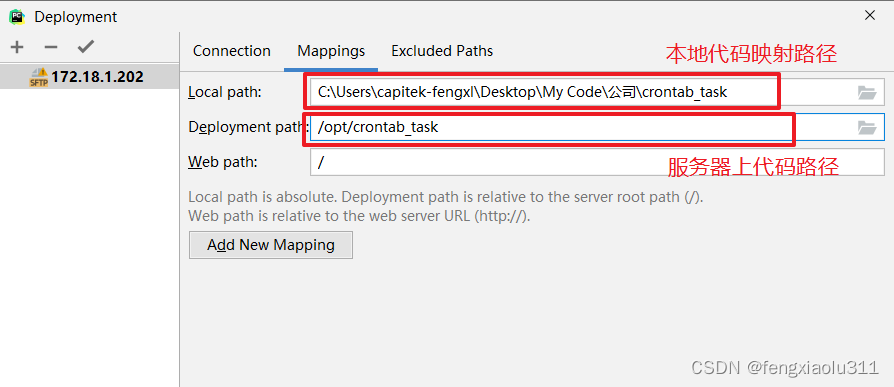
2、设置自动上传
可以设置代码修改后自动上传(Always),或者按(Ctrl + S)上传

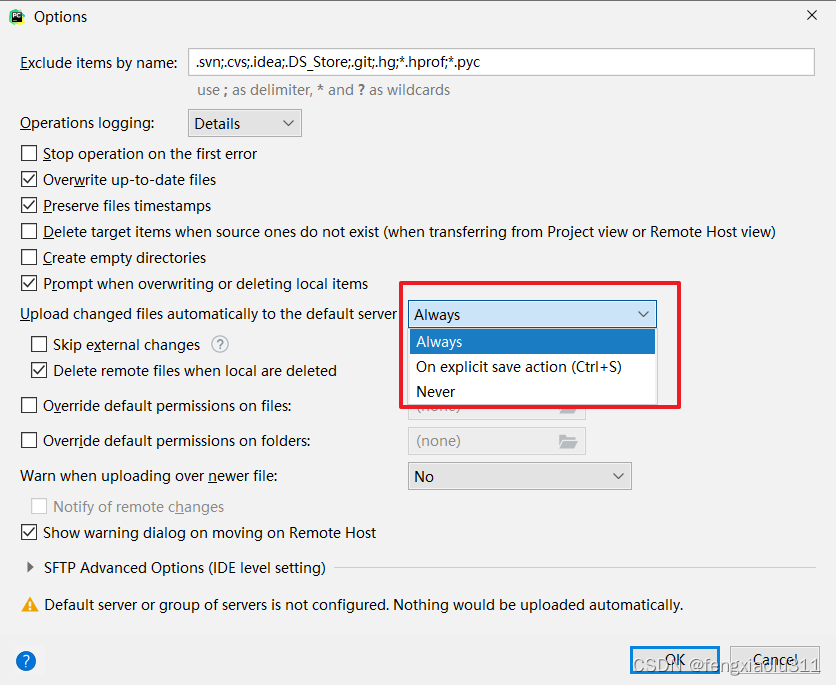
3、代码同步
如果无法自动上传,可以手动将本地项目上传到服务器(点击 Upload to )
如果服务器上代码有修改,通过 Download from 拉取服务器上的代码同步到本地。
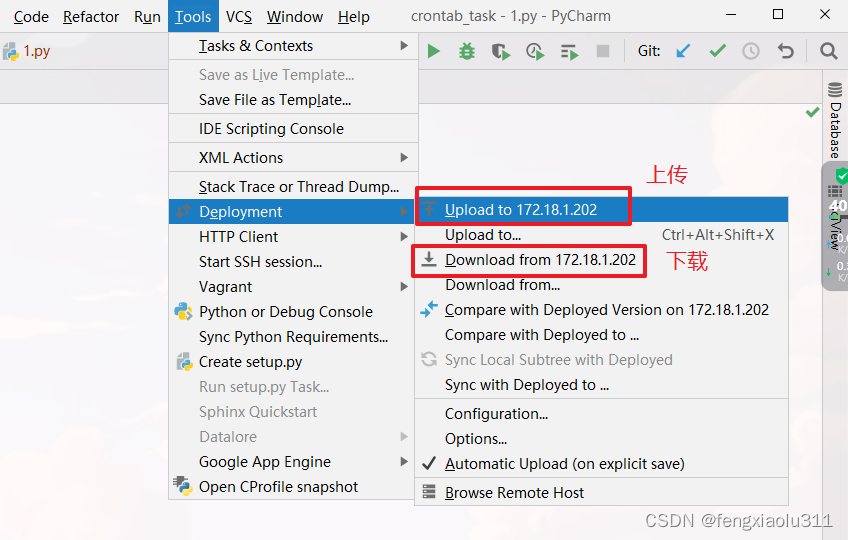
4、代码不同步问题
根据以上步骤配置完后,测试一下同步功能。在本地修改了代码以后,发现没有同步到服务器上

需要找到之前配置的服务器连接,并将它设置为 默认服务器
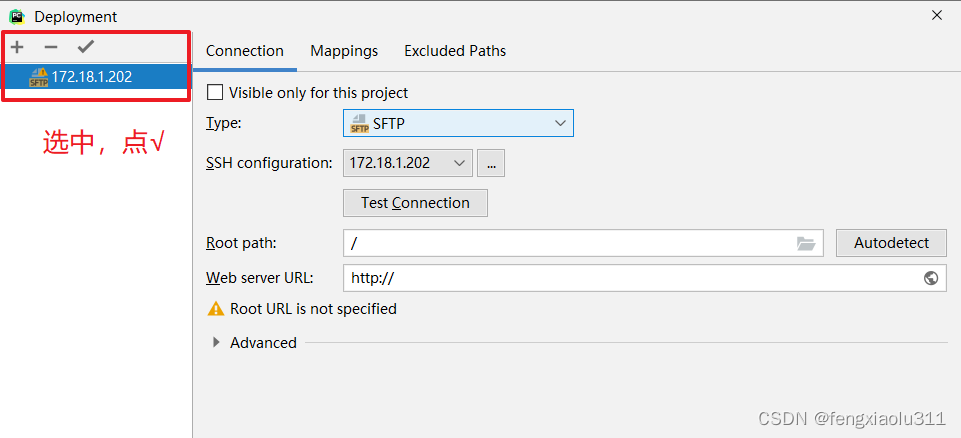
再次回到 Tools -> Deployment -> Options 界面,发现黄色警告已经没了,本地与服务器能够同步代码了。
5、验证是否连接成功
通过调出服务器的文件目录,来验证是否连接成功
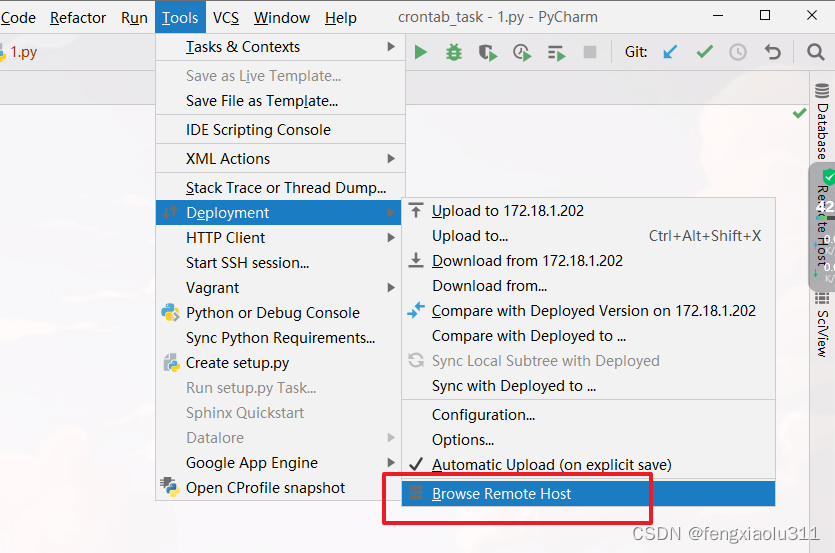
点击 浏览远程主机,可在本地看到远程服务器的文件目录
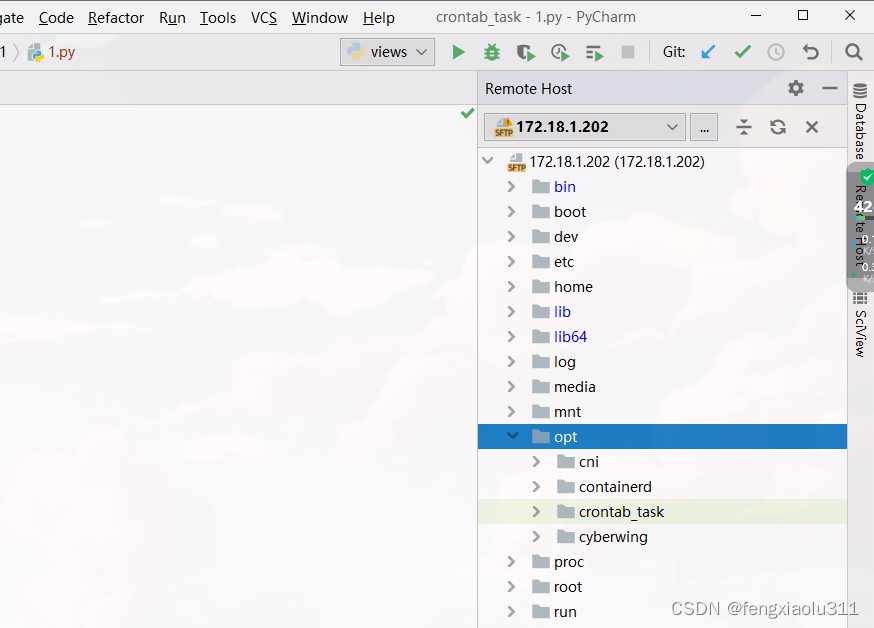
三、配置远程服务器中的Python解释器
1、查询服务器中的 Python解释器路径
which python
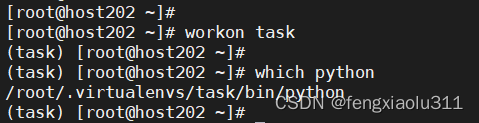
2、本地Pycharm中配置Python解释器
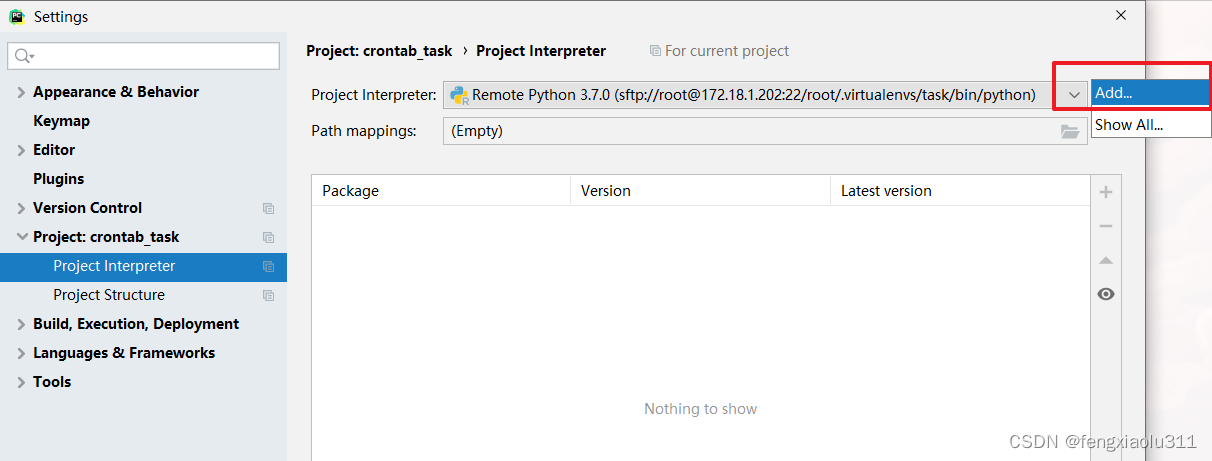
选择SSH解释器,选中前面设置的服务器连接,然后点击 Next
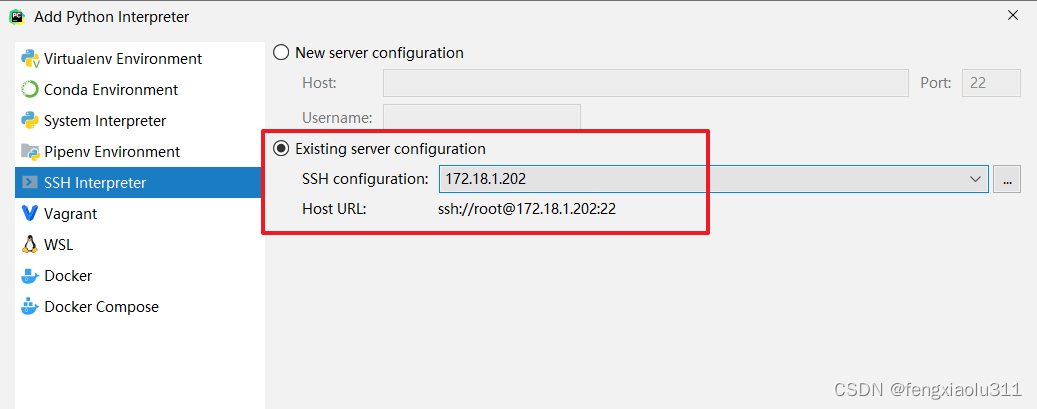
设置服务器上的Python解释器路径,和项目之间的路径映射
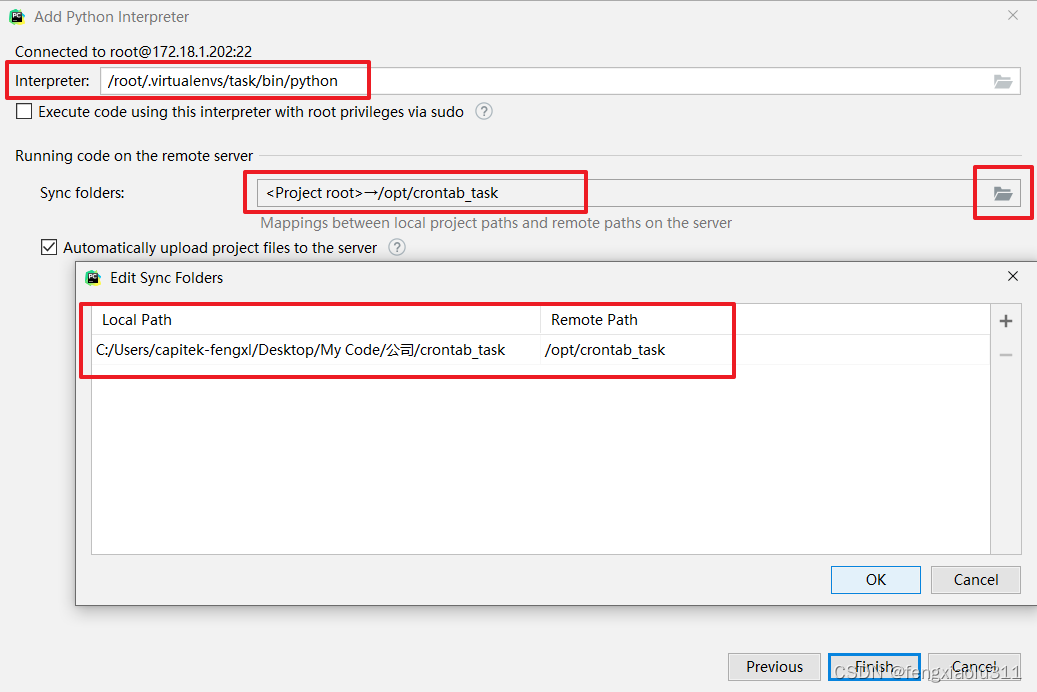
到此环境配置就完成了。





















 3万+
3万+











 被折叠的 条评论
为什么被折叠?
被折叠的 条评论
为什么被折叠?








